PPT2019怎么插入一个PDF文档呢_PPT2019中插入一个PDF文档的教程
 发布于2025-05-11 阅读(0)
发布于2025-05-11 阅读(0)
扫一扫,手机访问
先打开电脑上面的ppt2019,然后点击插入。
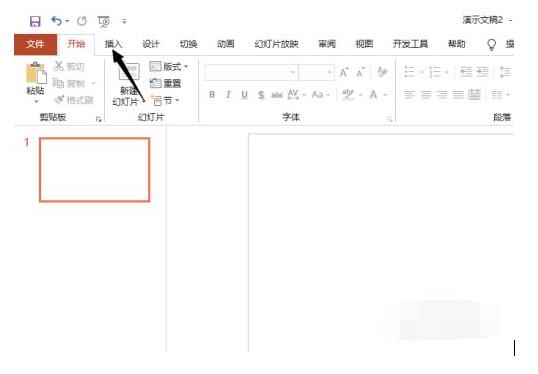
之后点击对象。
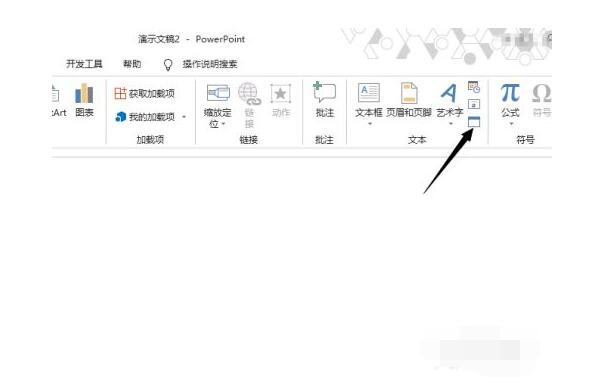
然后点击由文件创建。
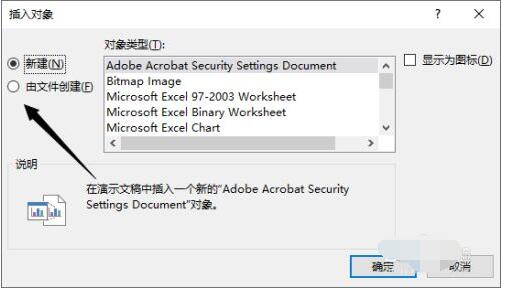
之后点击浏览。
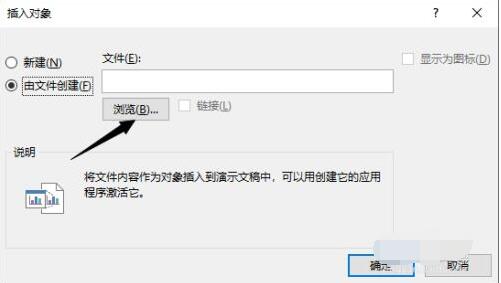
然后选中一个PDF文档,然后点击确定。
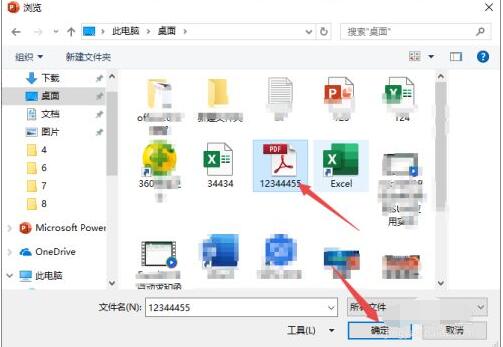
之后点击勾选上链接和显示为图标,然后点击确定。
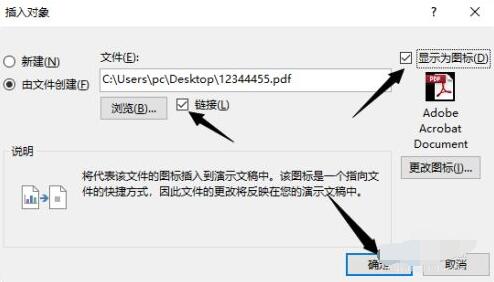
最后结果如图所示,这样我们就插入了一个PDF文档了。
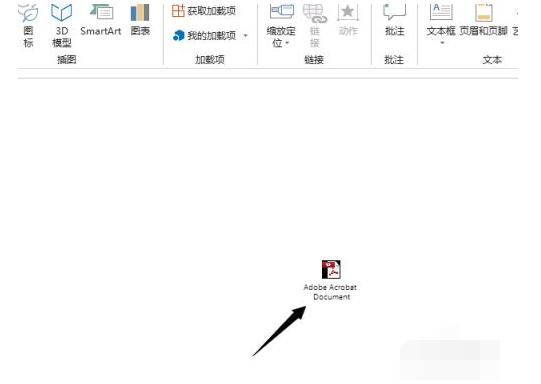
本文转载于:https://xiazai.zol.com.cn/jiqiao/108295.html 如有侵犯,请联系admin@zhengruan.com删除
产品推荐
-

售后无忧
立即购买>- DAEMON Tools Lite 10【序列号终身授权 + 中文版 + Win】
-
¥150.00
office旗舰店
-

售后无忧
立即购买>- DAEMON Tools Ultra 5【序列号终身授权 + 中文版 + Win】
-
¥198.00
office旗舰店
-

售后无忧
立即购买>- DAEMON Tools Pro 8【序列号终身授权 + 中文版 + Win】
-
¥189.00
office旗舰店
-

售后无忧
立即购买>- CorelDRAW X8 简体中文【标准版 + Win】
-
¥1788.00
office旗舰店
-
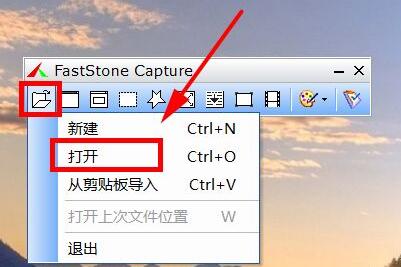 正版软件
正版软件
- FastStone Capture怎么将照片做成油画 将照片做成油画方法
- 首先,在电脑上打开FastStoneCapture,打开素材原素材展示然后,在上方的菜单栏中,找到特效菜单栏接着,在特效菜单栏下,选择油画弹出一个油画对话框,根据自身需求更改设置接着,在油画对话框里,数值更改为10,点击确定制作完成后,效果展示
- 7分钟前 0
-
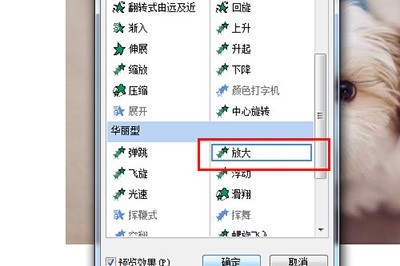 正版软件
正版软件
- PPT怎么实现图片由大变小_动画效果了解下
- 首先我们插入一张图片,接着进入【自定义动画】页面。在添加效果我们选择【进入】-【其他效果】,并在里面选择【放大】,然后调整参数即可。这样一来PPT的图片出现效果就是先放大,然后慢慢缩小为正常大小。如果你对这种放大效果并不满意,那么还有一种方法。我们先将图片放大,然后添加效果【强调】-【放大/缩小】,接着在动画选项中调整尺寸,选择自定义,然后设置数值为100%以下,100%以上是再次放大。然后勾选【平稳开始】。设置好后,你的图片就会从大到小的展示啦。
- 22分钟前 0
-
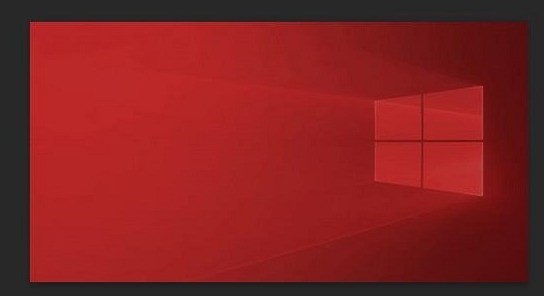 正版软件
正版软件
- ps怎么合并图片_ps合并图片教程
- 1.首先在创建的新图层中导入一张背景图片;2.然后通过鼠标拖拽的方式放置第二张图,并适当调节大小。3.调整完后点击保存并打开图层菜单。4.最后点击向下合并按钮将图片组合即可。
- 47分钟前 0
-
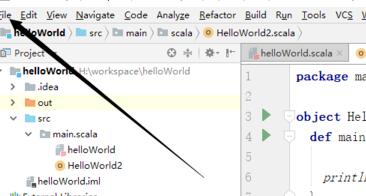 正版软件
正版软件
- intellij idea更改背景颜色样式的操作步骤
- 首先打开intellijidea,进入到编辑器中后,即可修改其设置。点击软件左上角的file。接下来需要找到的"setting",您要修改编辑器的样式,都需在这里进行修改。找到Editor,并将其展开,具体位置如图所示。接下来需找到ColorScheme然后点击它,具体的位置,可以看一下下图所示的位置、在右边找到下图所示的内容,可以点击修改一下看看是否有效果。这背景是黑色的,接下来将其修改为白色,然后点击ok。接下来,还会跳出一个让您确认的弹窗,您确定修改的话,直接点击确定即可
- 1小时前 05:24 0
-
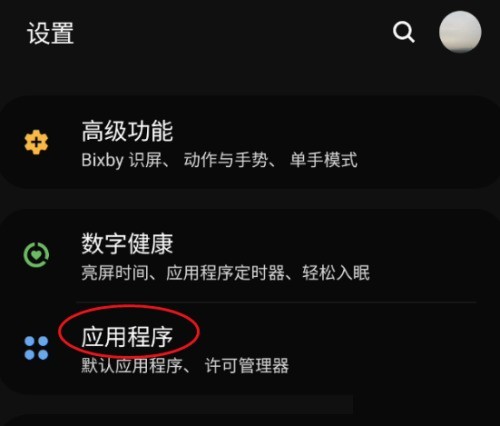 正版软件
正版软件
- Microsoft Teams怎么清除缓存_Microsoft Teams清除缓存教程
- 1、首先点击应用程序进入。2、然后进入应用程序点击MicrosoftTeams应用程序进入。3、接着点击存储进入。4、最后进入存储点击清除缓存即可。
- 1小时前 05:14 0
最新发布
相关推荐
热门关注
-

- Xshell 6 简体中文
- ¥899.00-¥1149.00
-

- DaVinci Resolve Studio 16 简体中文
- ¥2550.00-¥2550.00
-

- Camtasia 2019 简体中文
- ¥689.00-¥689.00
-

- Luminar 3 简体中文
- ¥288.00-¥288.00
-

- Apowersoft 录屏王 简体中文
- ¥129.00-¥339.00








